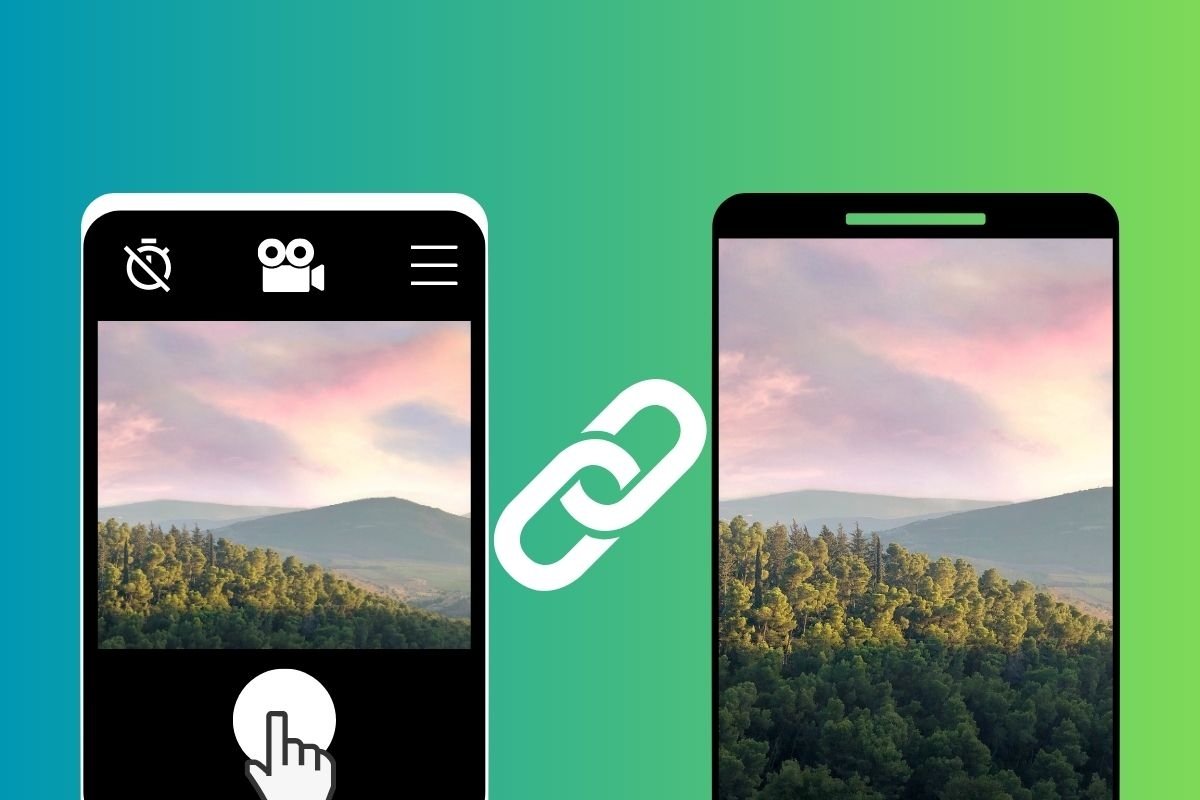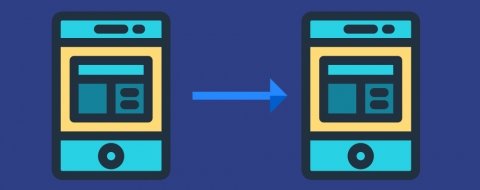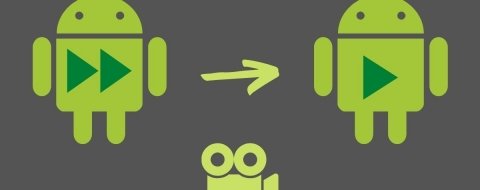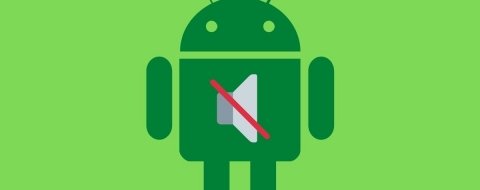¿Quieres tomar capturas a distancia en tu móvil Android desde otro dispositivo? El control remoto es una solución que te permite mejorar tus capturas y sacar fotos más espectaculares. Sin ir más lejos, es una manera de tomar selfies de grupo en las que también salga la persona que hace la foto. Por otro lado, te permite colocar el dispositivo en una zona complicada y, después, situado en un lugar apropiado, disparar el obturador en el momento más conveniente.
Es evidente que tener control remoto de la cámara de tu móvil es útil. Y gracias al procedimiento que te mostramos a continuación, podrás hacerlo gracias a otro móvil. Ya no necesitas un reloj con WearOS o un controlador Bluetooth. Te basta con un viejo dispositivo que tengas por casa.
Cómo hacer fotos de manera remota desde otro teléfono Android
De manera predeterminada, los dispositivos Android no ofrecen la opción de vincular otro dispositivo para tomar fotos a distancia. Por eso, es necesario acudir a aplicaciones como SayCheese para hacerlo. Te anticipamos que es una aplicación que merece la pena, pero debes conocer sus limitaciones.
Es crucial que tengas en cuenta estos aspectos antes de ponerte a sacar fotos con esta herramienta:
- Marca de agua. Las fotos que obtienes con esta aplicación llevan una marca de agua. Si bien es cierto que puedes eliminarla recortando la foto, esto te obliga a eliminar parte de la imagen.
- Ausencia de funciones. Vaya por delante que esta aplicación viene con varias herramientas muy útiles. Ahora bien, no todas las funciones están disponibles en la versión gratuita. Por ejemplo, no vas a poder cambiar la relación de aspecto o aplicar ciertos grados de zoom sin pagar.
- Tiene anuncios. La publicidad, en este caso, no es excesivamente molesta, pero con algún toque involuntario podrías llegar a abrir el enlace de la marquesina inferior.
Por supuesto, hablamos de limitaciones que se pueden eliminar pagando una suscripción o comprando la aplicación Pro con un pago único. Lo cierto es que los precios son bastante competitivos. Bajo nuestro punto de vista, cuando el uso que se hace de esta herramienta es intensivo, compensa pagar por ella.
Bien, teniendo todo lo anterior en cuenta, es momento de saber cuál es el procedimiento para usar SayCheese para el control remoto de la cámara gracias a un segundo móvil. El primer paso es descargar la aplicación en ambos dispositivos. Usa el enlace que te dejamos al principio de este apartado.
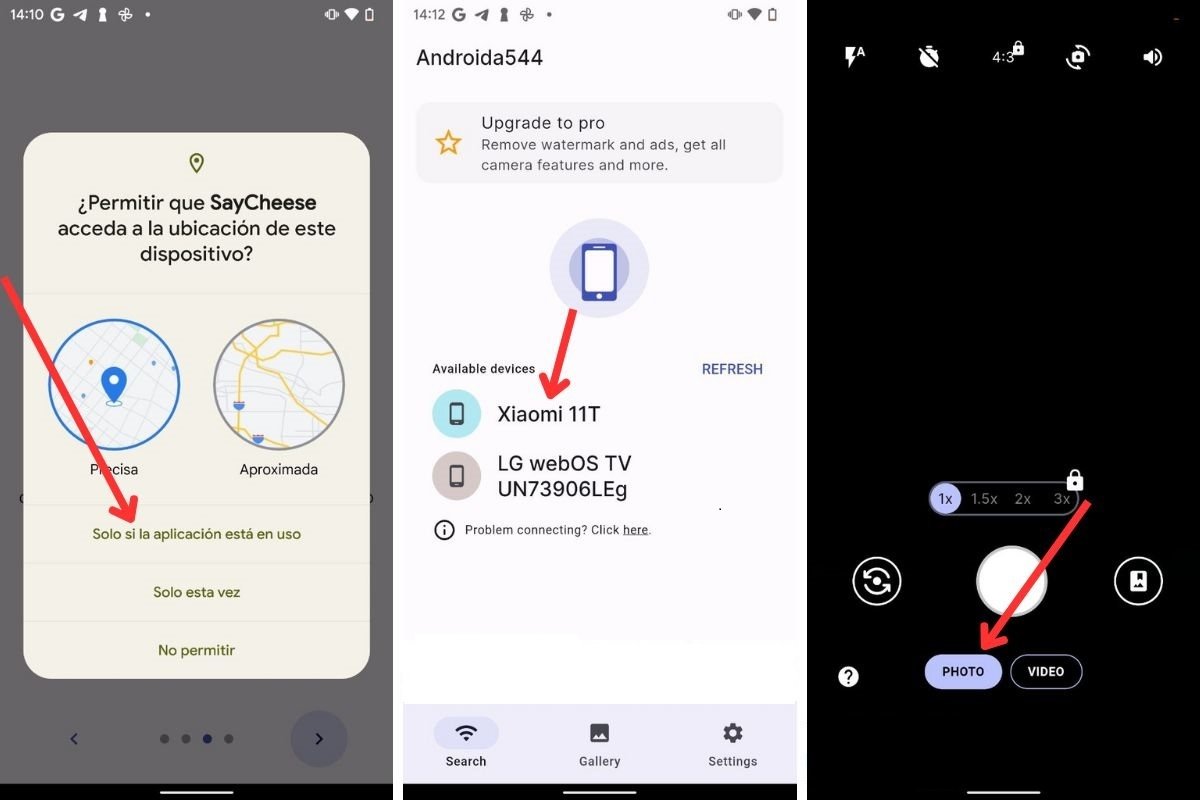 Proceso de configuración y vinculación de SayCheese
Proceso de configuración y vinculación de SayCheese
Con la aplicación instalada en los dos terminales, haz lo siguiente:
- Otorga todos los permisos que solicita SayCheese. Todos son necesarios, pero el de ubicación y acceso a dispositivos cercanos es imprescindible para que los dos teléfonos se vinculen.
- Cuando la aplicación dispone de todos los permisos, consulta el listado para encontrar tu teléfono. Recuerda, la herramienta debe estar abierta en los dos móviles.
- Determina qué teléfono hará de control remoto. Obviamente, usa aquel que menor calidad fotográfica tenga.
- Presiona sobre el nombre del dispositivo que va a ser controlado.
- Confirma la vinculación y accede a la cámara.
Si has seguido estos pasos, ya estarás visualizando lo que captura la cámara del teléfono controlado a distancia. ¿Qué debes hacer a continuación?
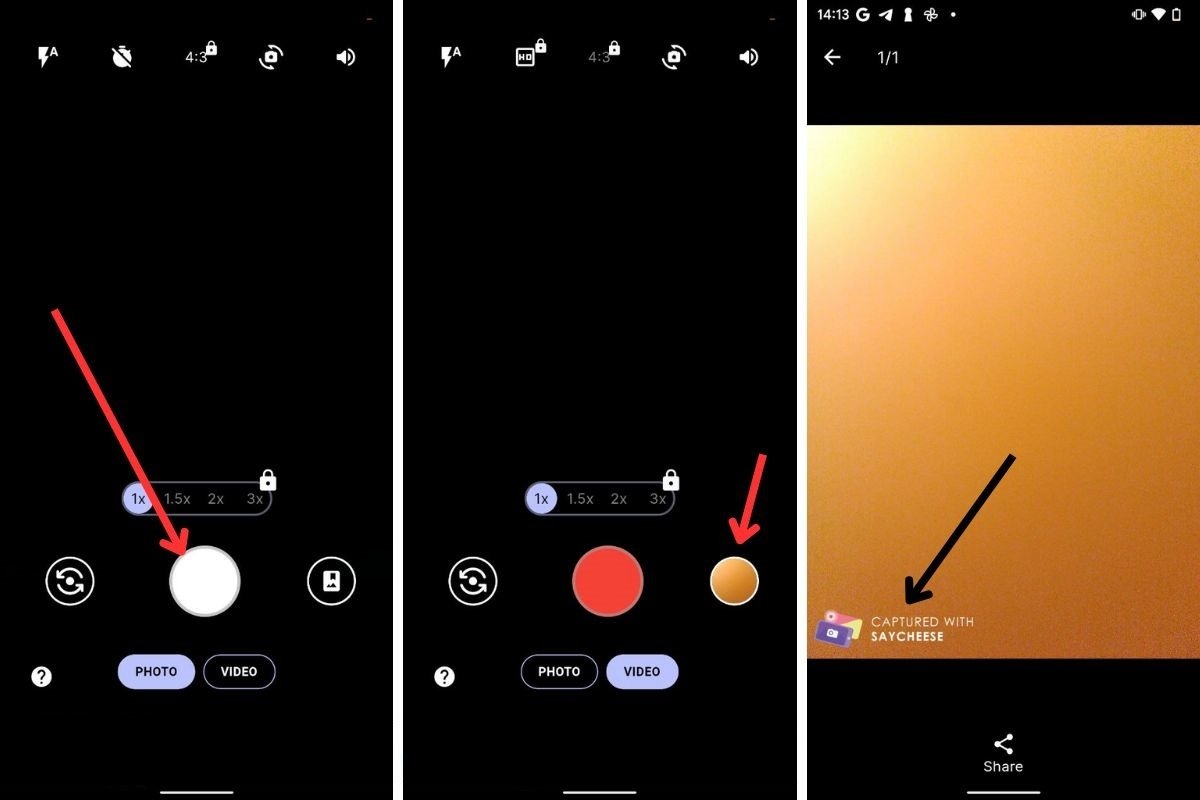 Tomando una captura remota con dos móviles Android y SayCheese
Tomando una captura remota con dos móviles Android y SayCheese
Como si fueras a tomar la imagen desde tu dispositivo habitual, selecciona el modo de fotografía o vídeo, cambia otros parámetros, como el zoom, y presiona en el obturador. Al hacerlo, el archivo se almacena en ambos dispositivos. Esto es muy llamativo, pues te permite disponer de dos copias instantáneas de la misma imagen o vídeo.
Finalmente, aquí tienes dos apuntes adicionales sobre la aplicación de SayCheese que debes tener en cuenta:
- Disponible para el iPhone. Puedes seguir estos pasos con dos móviles Android o con un iPhone, según te convenga. Por lo tanto, también es posible aprovechar un dispositivo de Apple para tomar fotos a distancia con tu móvil habitual.
- Herramienta de cámara propia. Este punto es relevante y debes tenerlo muy presente: la app de cámara es propia de la aplicación. Eso significa que no vas a poder acceder a las opciones nativas del teléfono en términos fotográficos, impidiéndote usar sensores especiales, como el teleobjetivo o el gran angular. ¿Por qué no lo mencionamos en el listado anterior? Principalmente, porque no se trata de algo que vayas a desbloquear pagando. Son funciones que no están disponibles ni en la versión gratuita ni en la Pro.